От TechieWriter
Как да разберете кой се е опитал да отключи вашето устройство с Android: - Телефонът ви е по-уязвим, отколкото всъщност мислите. Вашият зъл приятел може да се опита да се промъкне във вас WhatsApp чатове, когато не сте с телефона си. Или телефонът ви може да бъде откраднат и той може да се опита да влезе в телефона ви, като изпробва шаблони за отключване. Във всички тези ситуации не би ли било страхотно, ако телефонът ви по някакъв начин ви изпраща предупреждения по имейл за това кой се е опитал да отключи телефона ви, със своя снимка и текущото местоположение на телефона ви? Е, точно това е приложението Lockwatch - Ловец на крадци трябва да предложи за вас. Това е приложение за защита, предназначено за смарт телефони и може успешно да изпраща предупреждения по пощата до идентификационния номер на пощата на потребителя всеки път, когато устройството се опита да отключи с грешен шаблон за отключване. Прочетете, за да научите всичко за това супер готино приложение за android.
ЕТАП 1
- Отидете на Google Play Магазин и вземете приложението Lockwatch - Ловец на крадци.
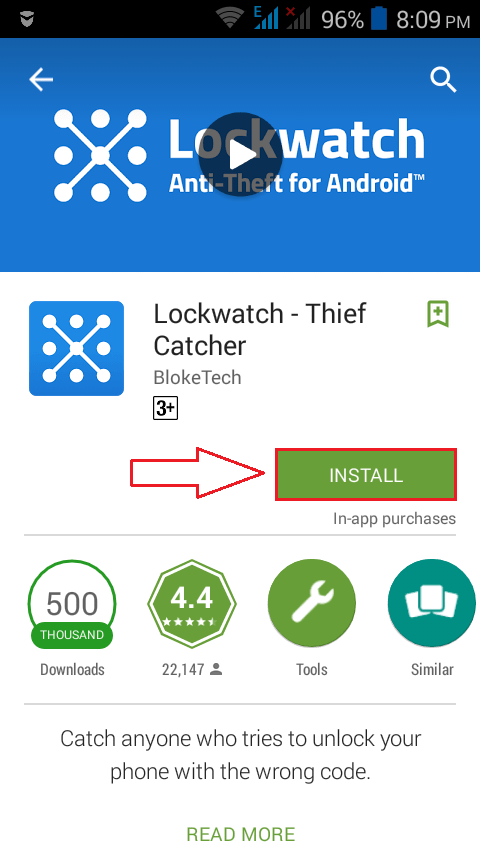
СТЪПКА 2
- При поискване Активирайте администратора на устройството разрешение за активиране, щракнете върху Активирате бутон.
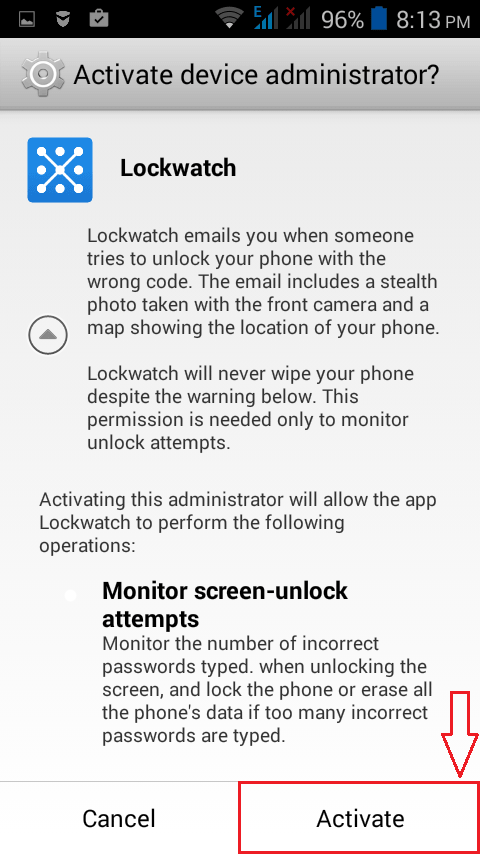
СТЪПКА 3
- Сега под Общ раздела, ще можете да видите доста налични функции. Има опция, която казва Изпратете предупредителна поща. Трябва да включите съответния бутон за превключване. Сега сте активирали предупреждения по пощата за вашето устройство Android.
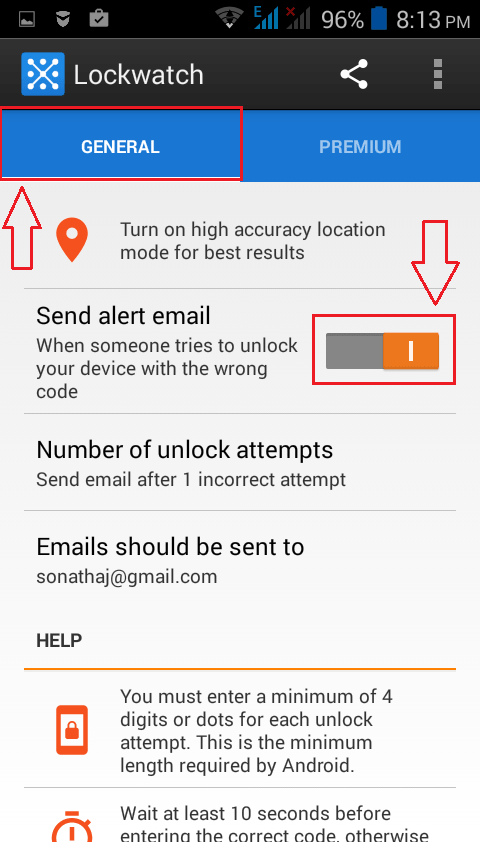
СТЪПКА 4
- Сега, ако искате да решите след колко неуспешни опита да ви бъде изпратен сигнал по имейл, можете да кликнете върху опцията, която казва Брой опити за отключване.
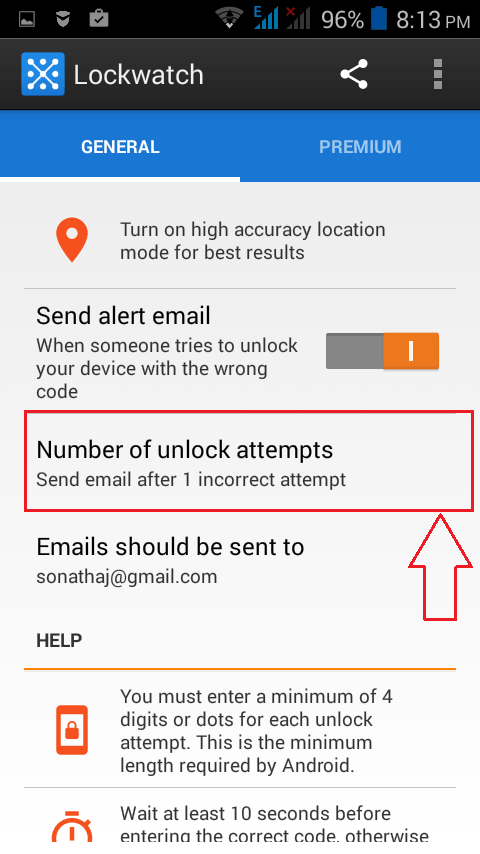
СТЪПКА 5
- Нов изскачащ прозорец за предупреждение на име Брой опити за отключване отваря се. Можете да зададете броя опити за отключване според вашия избор. Може да бъде 1, 2 или 3.
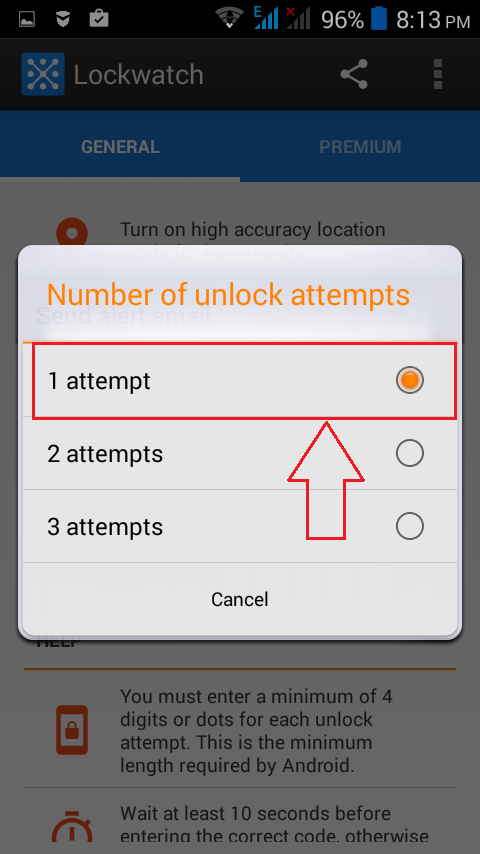
СТЪПКА 6
- След това можете да зададете на кой идентификатор на пощата да се изпращат предупрежденията за поща. За това кликнете върху опцията, която казва Имейлите трябва да се изпращат на.
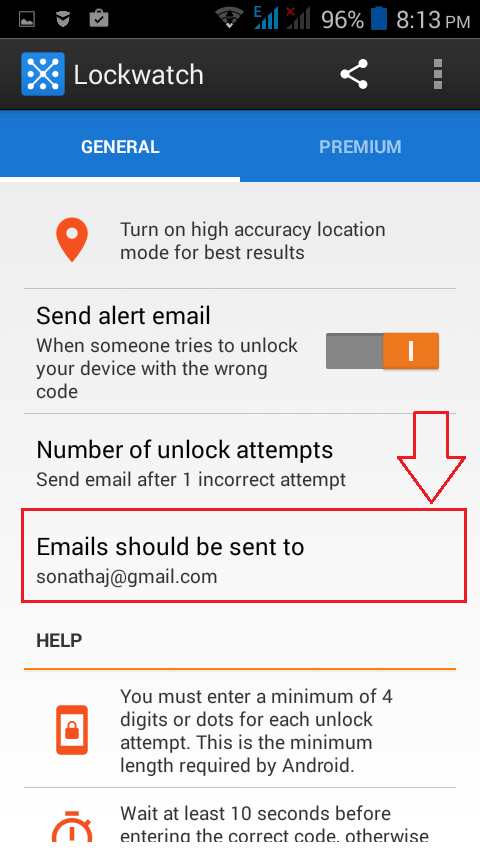
СТЪПКА 7
- В изскачащите прозорци, които следват, можете да посочите пощенския идентификатор, на който да се изпращат предупрежденията по имейл, както е показано на екранната снимка.
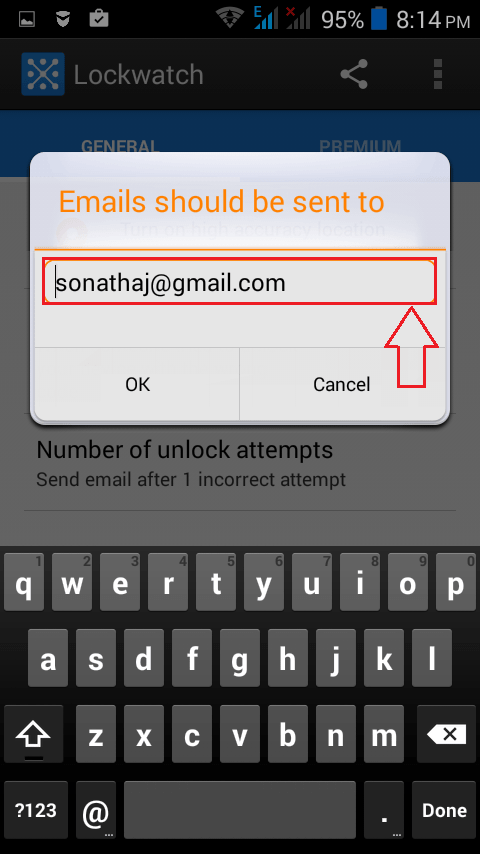
СТЪПКА 8
- Ако имате нужда от помощ как да използвате Lockwatch - Ловец на крадци, можете просто да докоснете Общ и превъртете надолу до намирането на Помогне раздел, където ще получите цялата информация, която трябва да знаете за приложението.
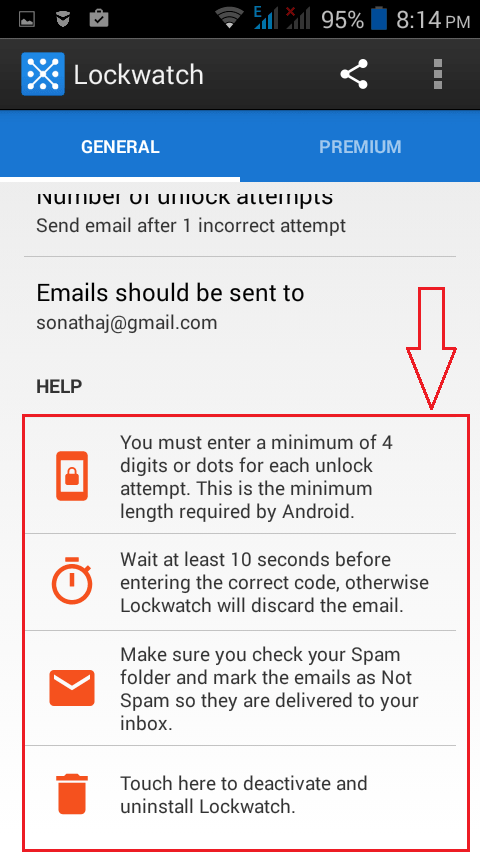
СТЪПКА 9
- И ако искате още повече функции, винаги можете да надстроите до премия версия. В премия версия, получавате опции като Открийте промените на SIM картата, Изпращайте имейл, когато е включен, Направете няколко снимки и т.н.
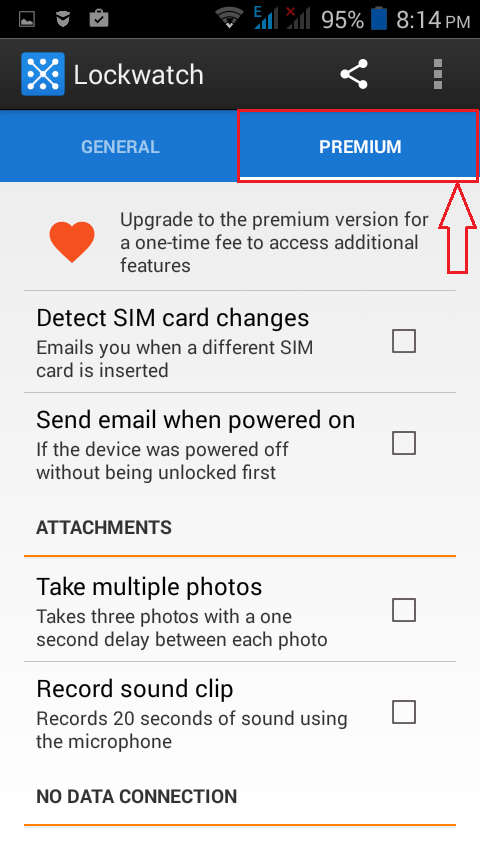
СТЪПКА 10
- Можете да проверите приложението, като въведете грешен шаблон за отключване на заключения екран. След 10 секунди ще бъде изпратено имейл до посочения идентификационен номер, съдържащ снимка, направена с помощта на предната камера на вашия телефон, подробностите за местоположението, откъдето телефонът е опитал да бъде отключен, заедно със свързаните информация.
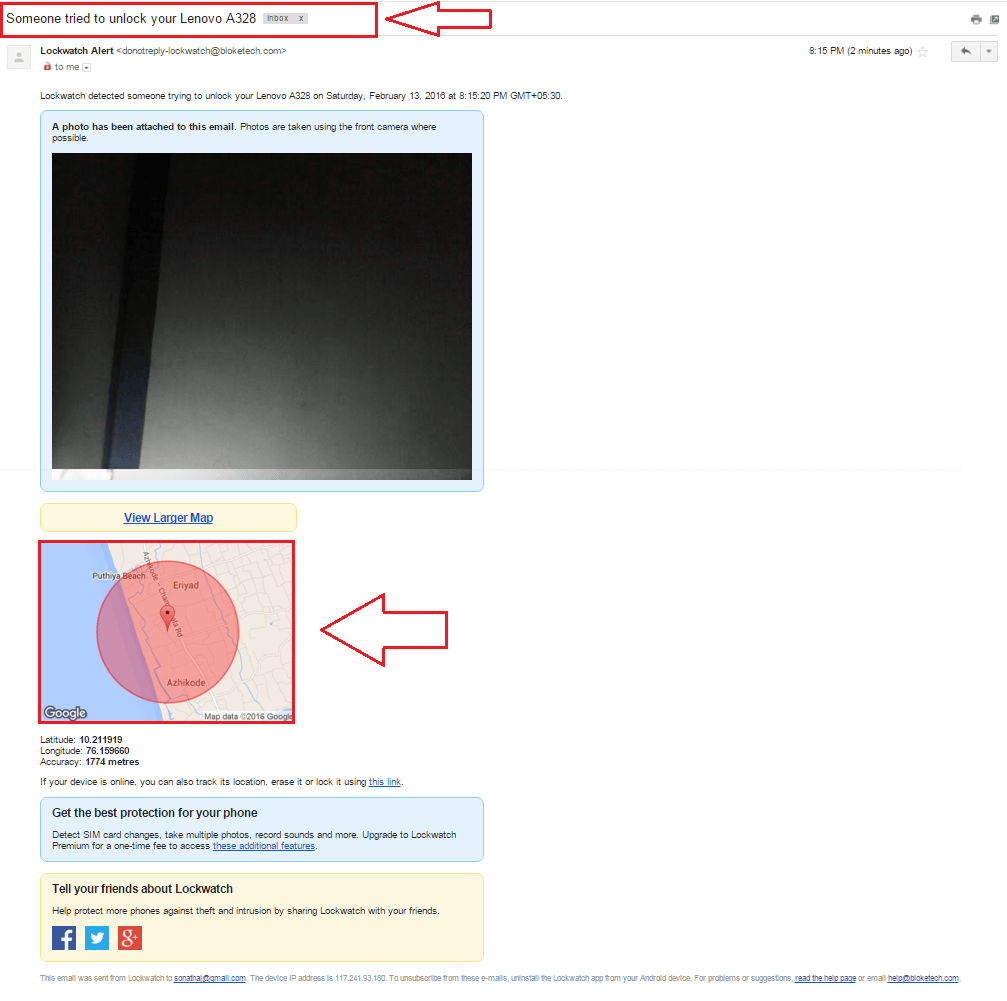
Сега ще започнете да се чувствате по-добре, когато трябва да оставите телефона си да се зарежда или когато трябва да отидете под душ. Надявам се, че ще изпробвате самото приложение днес.


